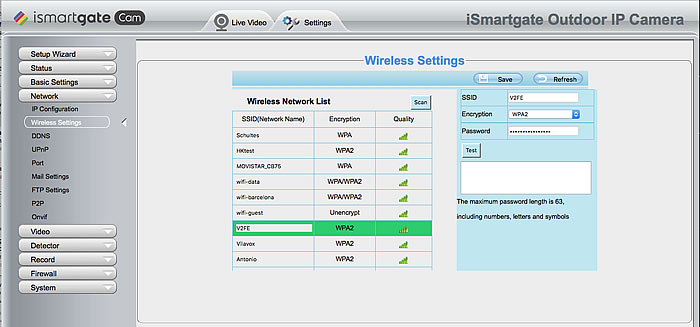Если вы пытаетесь настроить камеру в первый раз и она не завершает настройку Wi-Fi (например, застревает на отметке 30{cd672472845afe905bb464734124d6dfffa3b6d11ed3eefee87f2da295b6cc60}):
Во-первых, убедитесь, что камера правильно сброшена. Если это камера для помещений, нажимайте кнопку Reset на задней панели, пока камера не скажет: Готова к настройке Wi-Fi. Если это наружная камера, нажмите кнопку сброса на одном из подключенных проводов и удерживайте ее не менее 20 секунд.
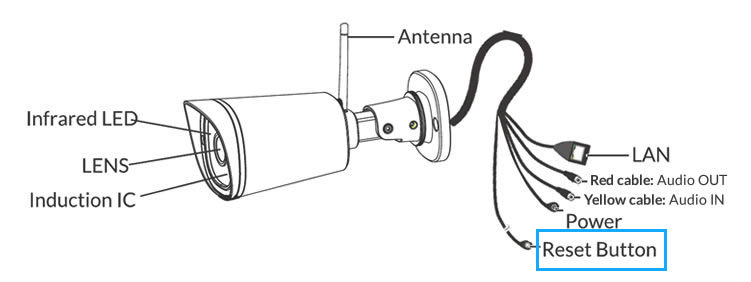
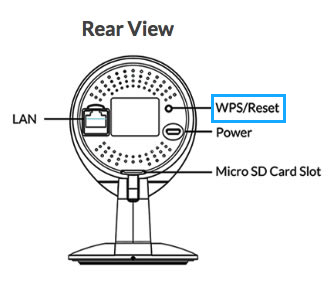
Если сброс настроек не помог, проблема может быть вызвана брандмауэром в сети Wi-Fi. Вот инструкции по устранению этой проблемы:
Подключите кабель Ethernet непосредственно к камере и к маршрутизатору или к адаптеру линии питания удлинителя (Ethernet через линию питания). Затем создайте пользователя и пароль для камеры, чтобы иметь возможность доступа к ней с компьютера.
После подключения к сети подключитесь к камере через компьютер, используя один из двух приведенных ниже вариантов (Убедитесь, что компьютер и телефон подключены к тому же Wi-Fi, к которому вы хотите подключить камеру):
- Вы можете подключиться к камере с помощью компьютера, запустив программное обеспечение Search Tools, поставляемое на компакт-диске, который прилагается к камере, или воспользовавшись инструкциями здесьВыберите камеру, дважды щелкнув по ее IP-адресу (уникальный номер идентификатора камеры). В результате в браузере откроется окно



- Вы также можете получить доступ к IP камеры с помощью приложения iSmartGate Cam App: Добавить камеру --> У меня нет QR-кода --> LAN --> Появится список подключенных камер, а также их IP и порт. Этот IP и порт, как и показано там, вы должны ввести в браузере вашего компьютера.




На странице браузера войдите в систему, указав пользователя и пароль, установленные в конфигурации камеры:
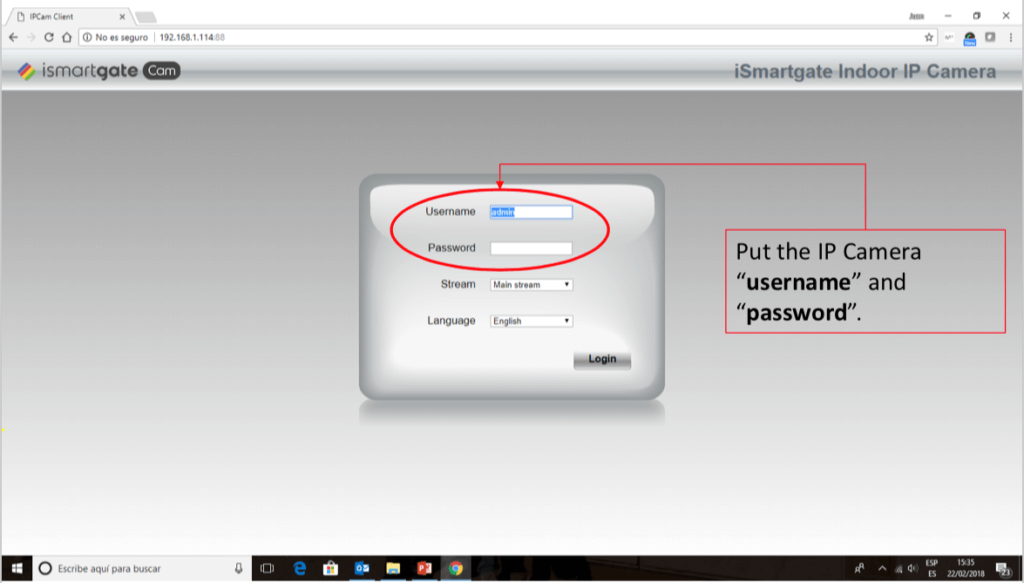
Выберите опцию Сеть --> Настройки беспроводной сети и настройте Wi-Fi:
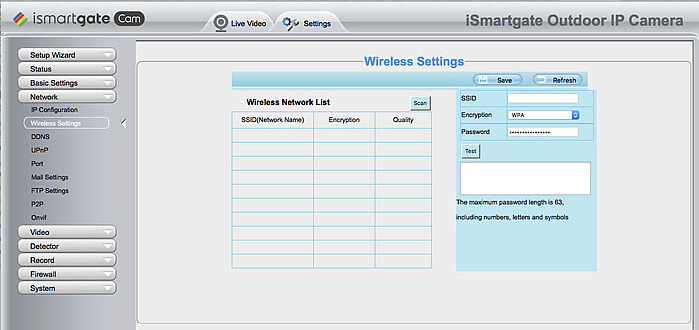
Убедитесь, что сеть работает на частоте 2,4 ГГц.